我们在运用word制作文档时,为了美化页面,希望在页面外加一个边框,或图案。那么word如何实现的呢?以下是小编给大家整理的在Word中为整个文档插入边框的方法,希望能帮到你!在Word中为整个文档插入边框的具体方法步骤1、打开要添加页面边框的文档;2、点击菜单中的“格式”,执......
word 怎么分节标页码
word教程
2021-10-06 09:23:58
1、打开word2010文档软件,点击文档顶端后双击鼠标进行定位。

2、然后点击布局按钮选项,在下拉选项卡中选择下一页选项按钮
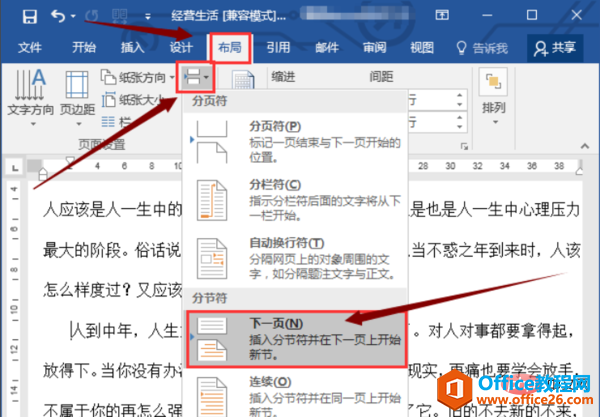
3、接着选择插入分节符按钮选项。
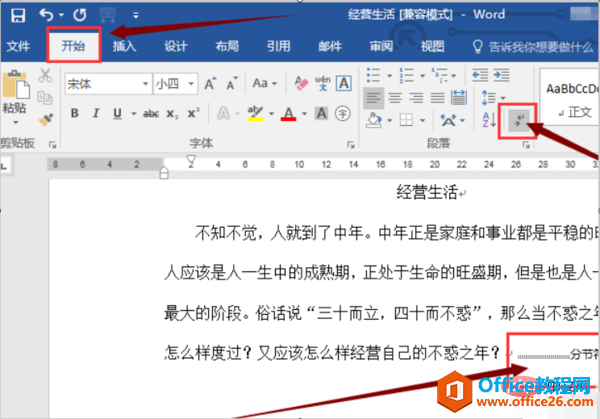
4、在布局中启动插入页码命令。
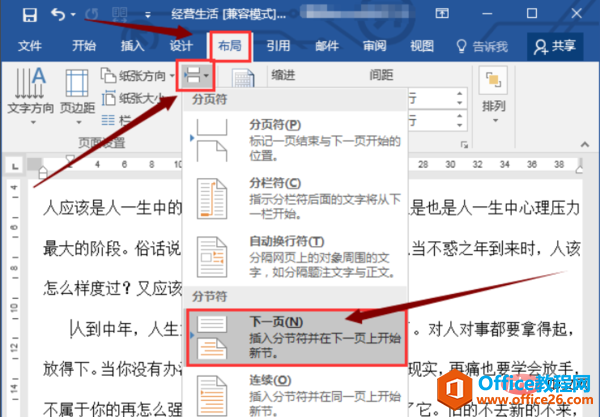
5、然后先取消链接到前一条页眉。
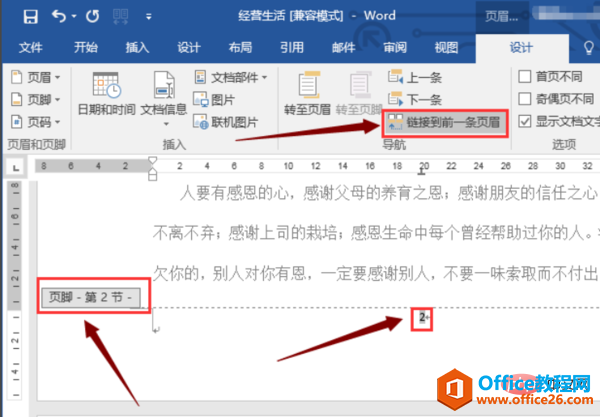
6、接着在页码中单击“设置页码格式”按钮选型。
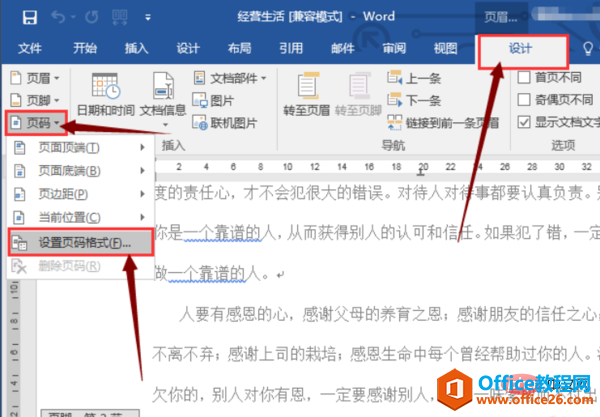
7、在对话框中设置格式把起始页码选择为1,然后单击“确定”按钮选项。
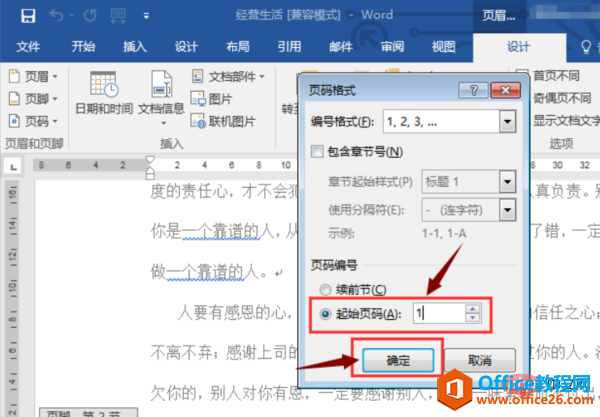
8、然后当前页码已经从1开始。
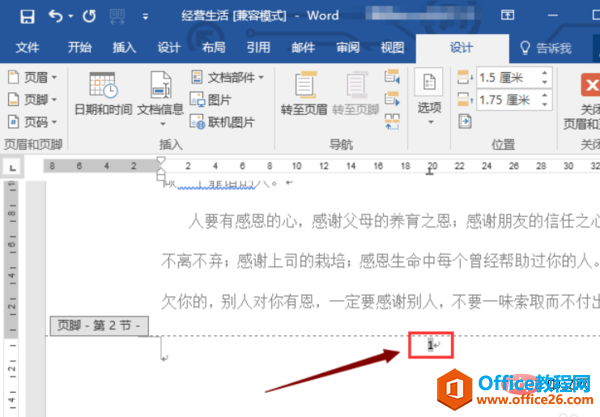
9、返回位于第一节的首页,把光标放在该页码定位这里选“首页不同”。
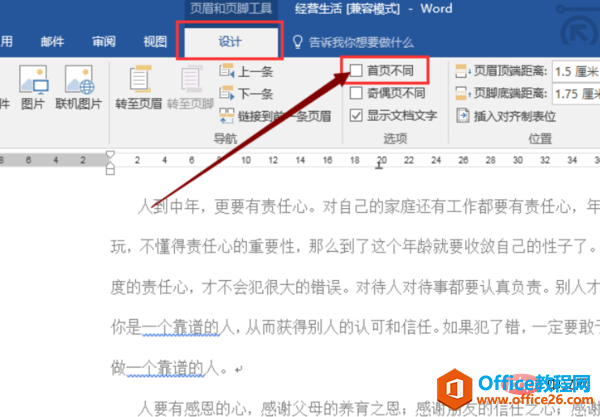
10、如图首页的页码被消除,接着选择关闭页眉和页脚。
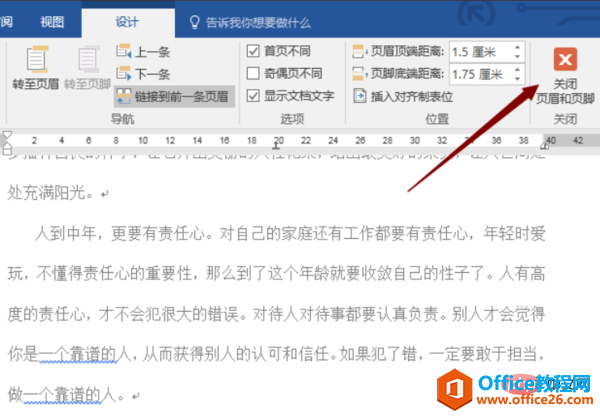
11、拖拉滚动条浏览文档,最终效果如图所示,分节设置页码成功。
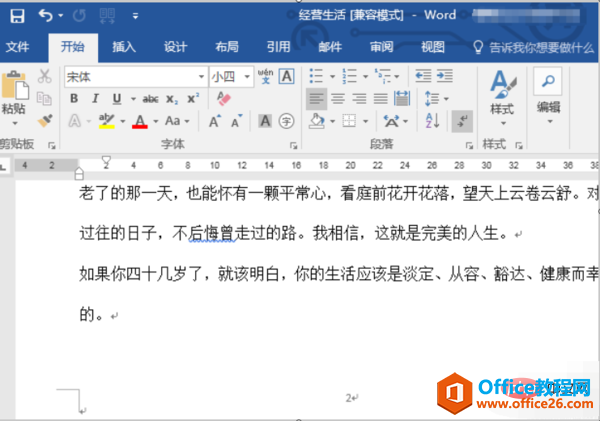
标签: word分节标页码
上一篇:word 如何合并或拆分单元格 下一篇:如何在 word 中使用多级符号
相关文章
